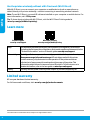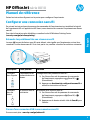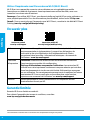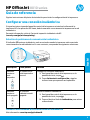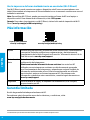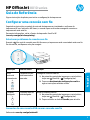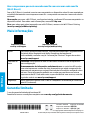HP OfficeJet 8010 All-in-One Printer series Guia de referencia
- Tipo
- Guia de referencia

HP OiceJet 8010 series
Reference Guide
Set up a wireless connection
By following the instructions on the printer control panel and installing the HP printer software
or the HP Smart app, you should have successfully connected the printer to the wireless network.
For more information, visit the HP Wireless Printing Center (www.hp.com/go/wirelessprinting).
Description Possible cause Solution
Blue light
blinking
The printer is not
connected to a
network.
Set up wireless:
1. On the printer control panel, from the Home
screen, touch (Wireless) > (Settings).
2. Touch Wireless Setup Wizard, and then follow the
onscreen instructions.
Blue light o Wireless is turned
o.
Turn on wireless:
1. On the printer control panel, from the Home
screen, touch (Wireless) > (Settings).
2. Touch the button next to Wireless to turn it on.
Follow the instructions in the poster to begin printer setup.
Solve wireless problems
When the (Wireless light) remains lit, the printer has successfully connected to your wireless
network. If not, please check the following solutions.
Convert from a USB connection to a wireless connection
Learn more: www.hp.com/go/usbtowi.
English

2
Learn more
Help Get additional help and nd notices, environmental, and regulatory information
(including the European Union Regulatory Notice and compliance statements) in the
“Technical Information” section of the user guide: www.hp.com/support.
Ink cartridge Cartridges: Make sure you use the cartridges provided with the printer for setup.
Anonymous usage information storage: HP cartridges used with this printer
contain a memory chip that assists in the operation of the printer and stores
a limited set of anonymous information about the usage of the printer. This
information might be used to improve future HP printers. To nd out more or to
disable this feature, refer to the user guide on www.hp.com/support.
Safety Use only with the power cord and power adapter (if provided) supplied by HP.
Limited warranty
HP one year hardware limited warranty.
For full terms and conditions, visit: www.hp.com/go/orderdocuments.
HP mobile printing
www.hp.com/go/mobileprinting
Product support
www.hp.com/support
Use the printer wirelessly without a Wi-Fi network (Wi-Fi Direct)
With Wi-Fi Direct, you can connect your computer or mobile device (such as smartphone or
tablet) directly to a printer wirelessly—without connecting to an existing wireless network.
Note: To use Wi-Fi Direct, you need HP software installed on your computer or mobile device. For
more information, visit 123.hp.com.
Tip: To learn about printing with Wi-Fi Direct, visit the Wi-Fi Direct Printing website
(www.hp.com/go/widirectprinting).
The information contained herein is subject to change without notice.
English

Français
HP OiceJet série 8010
Manuel de référence
Congurer une connexion sans l
En suivant les instructions du panneau de commande de l'imprimante et en installant le logiciel
de l'imprimante HP ou l'application HP Smart, vous réussirez à connecter l'imprimante au réseau
sans l.
Pour des informations plus détaillées, consultez le site HP Wireless Printing Center
(www.hp.com/go/wirelessprinting).
Description Cause possible Solution
Le voyant
bleu clignote
L'imprimante n'est
connectée à aucun
réseau.
Conguration des paramètres sans l:
1. Sur l'écran d'accueil du panneau de commande
de l'imprimante, appuyez sur (Sans l) >
(Paramètres).
2. Appuyez sur Assistant de conguration sans l et
suivez les instructions à l'écran.
Le voyant
bleu est
éteint
La fonction sans l
est éteinte.
Activation de la fonction sans l:
1. Sur l'écran d'accueil du panneau de commande
de l'imprimante, appuyez sur (Sans l) >
(Paramètres).
2. Appuyez sur le bouton situé à côté de Sans l pour
l'activer.
Suivez les instructions gurant sur le poster pour congurer l'imprimante.
Résoudre les problèmes liés aux réseaux sans l
Lorsque (voyant de liaison sans l) reste allumé, cela signie que l'imprimante a réussi à se
connecter à votre réseau sans l. Si ce n'est pas le cas, veuillez consulter les solutions suivantes.
Passer d'une connexion USB à une connexion sans l
Pour en savoir plus: www.hp.com/go/usbtowi
3

Français
4
En savoir plus
Aide Obtenez une aide supplémentaire et retrouvez des avis, des informations
environnementales et réglementaires (y compris les déclarations de
conformité et les avis d'application de la réglementation de l'Union
européenne) dans la section «Informations techniques» du manuel de
l'utilisateur : www.hp.com/support.
Cartouche
d'impression
Cartouches: Assurez-vous de bien utiliser les cartouches fournies avec
l'imprimante pour procéder à la conguration.
Stockage d'informations anonymes sur l'utilisation: Les cartouches HP
utilisées avec cette imprimante contiennent une puce mémoire qui contribue
à son fonctionnement et stocke une série limitée d'informations anonymes
sur son utilisation. Ces renseignements peuvent servir à améliorer les futures
imprimantes HP. Pour en savoir plus ou pour désactiver cette fonction,
reportez-vous au manuel de l'utilisateur sur www.hp.com/support.
Sécurité Utilisez uniquement le cordon d'alimentation et l'adaptateur secteur
éventuellement fournis par HP.
Garantie limitée
Garantie HP d'un an limitée au matériel.
Pour obtenir l'ensemble des termes et conditions, consultez:
www.hp.com/go/orderdocuments.
Impression mobile HP
www.hp.com/go/mobileprinting
Assistance produit
www.hp.com/support
Utiliser l'imprimante sans l sans réseau Wi-Fi (Wi-Fi Direct)
Wi-Fi Direct vous permet de connecter votre ordinateur ou votre périphérique mobile
(smartphone ou tablette) directement à une imprimante sans utiliser de câble, sans vous
connecter à un réseau sans l existant.
Remarque: Pour utiliser Wi-Fi Direct, vous devez installer un logiciel HP sur votre ordinateur ou
votre périphérique mobile. Pour des informations plus détaillées, visitez le site 123.hp.com.
Conseil : Pour en savoir plus sur l'impression avec Wi-Fi Direct, consultez le site Web Wi-Fi Direct
Printing (www.hp.com/go/widirectprinting).
Les informations contenues dans ce document sont susceptibles de changer sans préavis.

HP OiceJet 8010 series
Guía de referencia
Congurar una conexión inalámbrica
Si sigue las instrucciones del panel de control de la impresora e instala el software de la
impresora HP o la aplicación HP Smart, habrá conectado correctamente la impresora a la red
inalámbrica.
Para más información, visite el Centro de impresión inalámbrica de HP
(www.hp.com/go/wirelessprinting).
Descripción Causa posible Solución
Indicador
luminoso
azul
parpadea.
La impresora no
está conectada a
una red.
Congure la conexión inalámbrica.
1. En el panel de control de la impresora, en la
pantalla de inicio, toque .
2. Toque Asistente de conguración y siga las
instrucciones que aparecen en la pantalla.
Indicador
luminoso
azul apagado
La conexión
inalámbrica está
apagada.
Active la conexión inalámbrica.
1. En el panel de control de la impresora, en la
pantalla de inicio, toque .
2. Toque el botón al lado de Inalámbrica para activar
o desactivarlo.
Siga las instrucciones del póster de instalación para iniciar la conguración de la impresora.
Solución de problemas de comunicación inalámbrica
El indicador luminoso inalámbrico azul se enciende cuando la impresora está conectada
correctamente a la red inalámbrica. En caso contrario, compruebe las siguientes soluciones.
Convertir una conexión USB en una conexión inalámbrica
Más información: www.hp.com/go/usbtowi.
Español
5

6
Más información
Ayuda Encuentre ayuda adicional, información sobre noticaciones, medioambiente
y normativa (incluidas noticaciones reglamentarias y declaraciones de
cumplimientos de la Unión Europea) en la sección "Información técnica" de la
Guía del usuario: www.hp.com/support.
Cartuchos de
tinta
Cartuchos: Asegúrese de utilizar los cartuchos de tinta incluidos para la
conguración de la impresora.
Almacenamiento de información de uso anónimo: los cartuchos HP
utilizados con esta impresora contienen un chip de memoria que ayuda
en el funcionamiento de la impresora y almacena un conjunto limitado de
información anónima sobre el uso. Esta información puede ser utilizada
para introducir mejoras en futuras impresoras HP. Para obtener más
información o desactivar esta característica, consulte la guía de usuario en
www.hp.com/support.
Seguridad Use únicamente el cable y el adaptador de alimentación (si se incluyen)
proporcionados por HP.
Garantía limitada
Un año de garantía limitada para hardware de HP.
Para obtener más información acerca de los términos y condiciones, visite
www.hp.com/go/orderdocuments.
Impresión móvil HP
www.hp.com/go/mobileprinting
Soporte para productos
www.hp.com/support
Use la impresora de forma inalámbrica sin un enrutador (Wi-Fi Direct)
Con Wi-Fi Direct, puede conectar su equipo o dispositivo móvil (como un smartphone o una
tablet) directamente a la impresora de forma inalámbrica: no es necesario conectarse a una red
inalámbrica existente.
Nota: Para utilizar Wi-Fi Direct, puede que necesite instalar software de HP en el equipo o
dispositivo móvil. Para obtener más información, visite 123.hp.com.
Consejo: Para saber cómo imprimir con Wi-Fi Direct, visite el sitio web de impresión de Wi-Fi
Direct (www.hp.com/go/widirectprinting).
La información que contiene este documento está sujeta a cambios sin previo aviso.
Español

Português
HP OiceJet 8010 series
Guia de Referência
Congurar uma conexão sem o
Seguindo as instruções no painel de controle da impressora e instalando o software da
impressora HP ou o aplicativo HP Smart, o normal é que você tenha conseguido conectar a
impressora à rede sem o.
Para mais informações, visite o Centro de Impressão Sem Fio HP
(www.hp.com/go/wirelessprinting).
Descrição Possível causa Solução
A luz
azul está
intermitente
A impressora não
está conectada a
uma rede.
Congurar conexão sem o:
1. No painel de controle da impressora, na tela Início,
toque em (Sem o) > (Congurações).
2. Toque em Assistente de conguração sem o e
siga as instruções exibidas na tela.
Luz azul
desligada
A conexão sem o
está desligada.
Ativar a conexão sem o:
1. No painel de controle da impressora, na tela Início,
toque em (Sem o) > (Congurações).
2. Toque no botão ao lado de Sem o para ativá-la.
Siga as instruções do pôster para iniciar a conguração da impressora.
Solucionar problemas de conexão sem o
Quando a (luz azul de conexão sem o) ca acesa, a impressora está conectada à rede sem o.
Se não estiver, verique as soluções a seguir.
Converter de uma conexão USB em uma conexão sem o
Saiba mais: www.hp.com/go/usbtowi
7

*1KR58-90014*
*1KR58-90014*
1KR58-90014
© Copyright 2019 HP Development Company, L.P.
태국에서 인쇄
泰国印刷
Impresso na Tailândia
Impreso en Tailandia
Printed in Thailand
Imprimé en Thaïlande
Português
EN FR
ES PT
Mais informações
Ajuda Para obter ajuda adicional e avisos, informações ambientais e regulamentares
(incluindo Aviso Regulatório da União Europeia e declarações de
conformidade), consulte a seção “Informações Técnicas” do guia do usuário:
www.hp.com/support.
Cartucho de
tinta
Cartuchos: certique-se de usar os cartuchos fornecidos com a impressora
para conguração.
Armazenamento de informações anônimas de uso: os cartuchos HP usados
com esta impressora contêm um chip de memória que ajuda na operação da
impressora e armazena um conjunto limitado de informações anônimas sobre
seu uso. Essas informações poderão ser usadas para aprimorar as futuras
impressoras da HP. Para saber mais ou para desabilitar esse recurso, consulte
o guia do usuário em www.hp.com/support.
Segurança Use o dispositivo apenas com o cabo e o adaptador de alimentação fornecidos
pela HP (se houver).
Garantia limitada
1 ano de garantia limitada de hardware HP.
Consulte os termos e condições completos em: www.hp.com/go/orderdocuments.
Impressão móvel HP
www.hp.com/go/mobileprinting
Suporte do produto
www.hp.com/support
Usar a impressora por meio conexão sem o sem usar uma rede sem o
(Wi-Fi Direct)
Com o Wi-Fi Direct, é possível conectar seu computador ou dispositivo móvel (como smartphone
ou tablet) diretamente a uma impressora sem o – sem precisar se conectar a uma rede sem o
existente.
Observação: para usar o Wi-Fi Direct, você precisa instalar o software HP em seu computador ou
dispositivo móvel. Para obter mais informações, acesse 123.hp.com.
Dica: para saber mais sobre impressão com o Wi-Fi Direct, acesse o site Wi-Fi Direct Printing
(www.hp.com/go/widirectprinting).
As informações aqui contidas estão sujeitas a alterações sem prévio aviso.
Transcripción de documentos
HP OfficeJet 8010 series Reference Guide Set up a wireless connection By following the instructions on the printer control panel and installing the HP printer software or the HP Smart app, you should have successfully connected the printer to the wireless network. For more information, visit the HP Wireless Printing Center (www.hp.com/go/wirelessprinting). Solve wireless problems When the (Wireless light) remains lit, the printer has successfully connected to your wireless network. If not, please check the following solutions. Description Possible cause Solution Blue light blinking The printer is not connected to a network. Set up wireless: 1. On the printer control panel, from the Home screen, touch (Wireless) > (Settings). 2. Touch Wireless Setup Wizard, and then follow the onscreen instructions. Blue light off Wireless is turned off. Turn on wireless: 1. On the printer control panel, from the Home screen, touch (Wireless) > (Settings). 2. Touch the button next to Wireless to turn it on. Convert from a USB connection to a wireless connection Learn more: www.hp.com/go/usbtowifi. English Follow the instructions in the poster to begin printer setup. Use the printer wirelessly without a Wi-Fi network (Wi-Fi Direct) With Wi-Fi Direct, you can connect your computer or mobile device (such as smartphone or tablet) directly to a printer wirelessly—without connecting to an existing wireless network. Note: To use Wi-Fi Direct, you need HP software installed on your computer or mobile device. For more information, visit 123.hp.com. English Tip: To learn about printing with Wi-Fi Direct, visit the Wi-Fi Direct Printing website (www.hp.com/go/wifidirectprinting). Learn more Product support www.hp.com/support HP mobile printing www.hp.com/go/mobileprinting Help Get additional help and find notices, environmental, and regulatory information (including the European Union Regulatory Notice and compliance statements) in the “Technical Information” section of the user guide: www.hp.com/support. Ink cartridge Cartridges: Make sure you use the cartridges provided with the printer for setup. Anonymous usage information storage: HP cartridges used with this printer contain a memory chip that assists in the operation of the printer and stores a limited set of anonymous information about the usage of the printer. This information might be used to improve future HP printers. To find out more or to disable this feature, refer to the user guide on www.hp.com/support. Safety Use only with the power cord and power adapter (if provided) supplied by HP. Limited warranty HP one year hardware limited warranty. For full terms and conditions, visit: www.hp.com/go/orderdocuments. The information contained herein is subject to change without notice. 2 HP OfficeJet série 8010 Manuel de référence Suivez les instructions figurant sur le poster pour configurer l'imprimante. Configurer une connexion sans fil En suivant les instructions du panneau de commande de l'imprimante et en installant le logiciel de l'imprimante HP ou l'application HP Smart, vous réussirez à connecter l'imprimante au réseau sans fil. Résoudre les problèmes liés aux réseaux sans fil Lorsque (voyant de liaison sans fil) reste allumé, cela signifie que l'imprimante a réussi à se connecter à votre réseau sans fil. Si ce n'est pas le cas, veuillez consulter les solutions suivantes. Description Cause possible Solution Le voyant bleu clignote L'imprimante n'est connectée à aucun réseau. Configuration des paramètres sans fil : Français Pour des informations plus détaillées, consultez le site HP Wireless Printing Center (www.hp.com/go/wirelessprinting). 1. Sur l'écran d'accueil du panneau de commande de l'imprimante, appuyez sur (Sans fil) > (Paramètres). 2. Appuyez sur Assistant de configuration sans fil et suivez les instructions à l'écran. Le voyant bleu est éteint La fonction sans fil est éteinte. Activation de la fonction sans fil : 1. Sur l'écran d'accueil du panneau de commande de l'imprimante, appuyez sur (Sans fil) > (Paramètres). 2. Appuyez sur le bouton situé à côté de Sans fil pour l'activer. Passer d'une connexion USB à une connexion sans fil Pour en savoir plus : www.hp.com/go/usbtowifi 3 Utiliser l'imprimante sans fil sans réseau Wi-Fi (Wi-Fi Direct) Wi-Fi Direct vous permet de connecter votre ordinateur ou votre périphérique mobile (smartphone ou tablette) directement à une imprimante sans utiliser de câble, sans vous connecter à un réseau sans fil existant. Remarque : Pour utiliser Wi-Fi Direct, vous devez installer un logiciel HP sur votre ordinateur ou votre périphérique mobile. Pour des informations plus détaillées, visitez le site 123.hp.com. Conseil : Pour en savoir plus sur l'impression avec Wi-Fi Direct, consultez le site Web Wi-Fi Direct Printing (www.hp.com/go/wifidirectprinting). En savoir plus Français Assistance produit www.hp.com/support Impression mobile HP www.hp.com/go/mobileprinting Aide Obtenez une aide supplémentaire et retrouvez des avis, des informations environnementales et réglementaires (y compris les déclarations de conformité et les avis d'application de la réglementation de l'Union européenne) dans la section « Informations techniques » du manuel de l'utilisateur : www.hp.com/support. Cartouche d'impression Cartouches : Assurez-vous de bien utiliser les cartouches fournies avec l'imprimante pour procéder à la configuration. Stockage d'informations anonymes sur l'utilisation : Les cartouches HP utilisées avec cette imprimante contiennent une puce mémoire qui contribue à son fonctionnement et stocke une série limitée d'informations anonymes sur son utilisation. Ces renseignements peuvent servir à améliorer les futures imprimantes HP. Pour en savoir plus ou pour désactiver cette fonction, reportez-vous au manuel de l'utilisateur sur www.hp.com/support. Sécurité Utilisez uniquement le cordon d'alimentation et l'adaptateur secteur éventuellement fournis par HP. Garantie limitée Garantie HP d'un an limitée au matériel. Pour obtenir l'ensemble des termes et conditions, consultez : www.hp.com/go/orderdocuments. Les informations contenues dans ce document sont susceptibles de changer sans préavis. 4 HP OfficeJet 8010 series Guía de referencia Siga las instrucciones del póster de instalación para iniciar la configuración de la impresora. Configurar una conexión inalámbrica Si sigue las instrucciones del panel de control de la impresora e instala el software de la impresora HP o la aplicación HP Smart, habrá conectado correctamente la impresora a la red inalámbrica. Para más información, visite el Centro de impresión inalámbrica de HP (www.hp.com/go/wirelessprinting). Solución de problemas de comunicación inalámbrica Descripción Causa posible Solución Indicador luminoso azul parpadea. La impresora no está conectada a una red. Configure la conexión inalámbrica. Indicador La conexión luminoso inalámbrica está azul apagado apagada. Español El indicador luminoso inalámbrico azul se enciende cuando la impresora está conectada correctamente a la red inalámbrica. En caso contrario, compruebe las siguientes soluciones. 1. En el panel de control de la impresora, en la pantalla de inicio, toque . 2. Toque Asistente de configuración y siga las instrucciones que aparecen en la pantalla. Active la conexión inalámbrica. 1. En el panel de control de la impresora, en la pantalla de inicio, toque . 2. Toque el botón al lado de Inalámbrica para activar o desactivarlo. Convertir una conexión USB en una conexión inalámbrica Más información: www.hp.com/go/usbtowifi. 5 Use la impresora de forma inalámbrica sin un enrutador (Wi-Fi Direct) Con Wi-Fi Direct, puede conectar su equipo o dispositivo móvil (como un smartphone o una tablet) directamente a la impresora de forma inalámbrica: no es necesario conectarse a una red inalámbrica existente. Nota: Para utilizar Wi-Fi Direct, puede que necesite instalar software de HP en el equipo o dispositivo móvil. Para obtener más información, visite 123.hp.com. Consejo: Para saber cómo imprimir con Wi-Fi Direct, visite el sitio web de impresión de Wi-Fi Direct (www.hp.com/go/wifidirectprinting). Más información Soporte para productos www.hp.com/support Impresión móvil HP www.hp.com/go/mobileprinting Español Ayuda Encuentre ayuda adicional, información sobre notificaciones, medioambiente y normativa (incluidas notificaciones reglamentarias y declaraciones de cumplimientos de la Unión Europea) en la sección "Información técnica" de la Guía del usuario: www.hp.com/support. Cartuchos de tinta Cartuchos: Asegúrese de utilizar los cartuchos de tinta incluidos para la configuración de la impresora. Almacenamiento de información de uso anónimo: los cartuchos HP utilizados con esta impresora contienen un chip de memoria que ayuda en el funcionamiento de la impresora y almacena un conjunto limitado de información anónima sobre el uso. Esta información puede ser utilizada para introducir mejoras en futuras impresoras HP. Para obtener más información o desactivar esta característica, consulte la guía de usuario en www.hp.com/support. Seguridad Use únicamente el cable y el adaptador de alimentación (si se incluyen) proporcionados por HP. Garantía limitada Un año de garantía limitada para hardware de HP. Para obtener más información acerca de los términos y condiciones, visite www.hp.com/go/orderdocuments. La información que contiene este documento está sujeta a cambios sin previo aviso. 6 HP OfficeJet 8010 series Guia de Referência Siga as instruções do pôster para iniciar a configuração da impressora. Configurar uma conexão sem fio Seguindo as instruções no painel de controle da impressora e instalando o software da impressora HP ou o aplicativo HP Smart, o normal é que você tenha conseguido conectar a impressora à rede sem fio. Para mais informações, visite o Centro de Impressão Sem Fio HP (www.hp.com/go/wirelessprinting). Solucionar problemas de conexão sem fio Descrição Possível causa Solução A luz azul está intermitente A impressora não está conectada a uma rede. Configurar conexão sem fio: 1. No painel de controle da impressora, na tela Início, toque em (Sem fio) > (Configurações). 2. Toque em Assistente de configuração sem fio e siga as instruções exibidas na tela. Luz azul desligada A conexão sem fio está desligada. Português Quando a (luz azul de conexão sem fio) fica acesa, a impressora está conectada à rede sem fio. Se não estiver, verifique as soluções a seguir. Ativar a conexão sem fio: 1. No painel de controle da impressora, na tela Início, toque em (Sem fio) > (Configurações). 2. Toque no botão ao lado de Sem fio para ativá-la. Converter de uma conexão USB em uma conexão sem fio Saiba mais: www.hp.com/go/usbtowifi 7 Usar a impressora por meio conexão sem fio sem usar uma rede sem fio (Wi-Fi Direct) Com o Wi-Fi Direct, é possível conectar seu computador ou dispositivo móvel (como smartphone ou tablet) diretamente a uma impressora sem fio – sem precisar se conectar a uma rede sem fio existente. Observação: para usar o Wi-Fi Direct, você precisa instalar o software HP em seu computador ou dispositivo móvel. Para obter mais informações, acesse 123.hp.com. Dica: para saber mais sobre impressão com o Wi-Fi Direct, acesse o site Wi-Fi Direct Printing (www.hp.com/go/wifidirectprinting). Mais informações Suporte do produto www.hp.com/support Impressão móvel HP www.hp.com/go/mobileprinting Ajuda Para obter ajuda adicional e avisos, informações ambientais e regulamentares (incluindo Aviso Regulatório da União Europeia e declarações de conformidade), consulte a seção “Informações Técnicas” do guia do usuário: www.hp.com/support. Cartucho de tinta Cartuchos: certifique-se de usar os cartuchos fornecidos com a impressora para configuração. Português Armazenamento de informações anônimas de uso: os cartuchos HP usados com esta impressora contêm um chip de memória que ajuda na operação da impressora e armazena um conjunto limitado de informações anônimas sobre seu uso. Essas informações poderão ser usadas para aprimorar as futuras impressoras da HP. Para saber mais ou para desabilitar esse recurso, consulte o guia do usuário em www.hp.com/support. Segurança Use o dispositivo apenas com o cabo e o adaptador de alimentação fornecidos pela HP (se houver). Garantia limitada 1 ano de garantia limitada de hardware HP. Consulte os termos e condições completos em: www.hp.com/go/orderdocuments. Printed in Thailand Impresso na Tailândia Imprimé en Thaïlande 泰国印刷 Impreso en Tailandia 태국에서 인쇄 ES PT © Copyright 2019 HP Development Company, L.P. As informações aqui contidas estão sujeitas a alterações sem prévio aviso. *1KR58-90014* *1KR58-90014* 1KR58-90014 EN FR-
 1
1
-
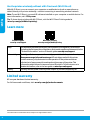 2
2
-
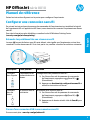 3
3
-
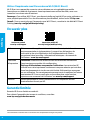 4
4
-
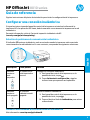 5
5
-
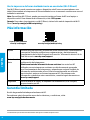 6
6
-
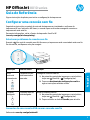 7
7
-
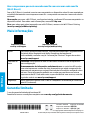 8
8
HP OfficeJet 8010 All-in-One Printer series Guia de referencia
- Tipo
- Guia de referencia
en otros idiomas
Artículos relacionados
-
HP OfficeJet Pro 8030 All-in-One Printer series Guia de referencia
-
HP OfficeJet 8020 All-in-One Printer series Guia de referencia
-
HP OfficeJet 8010 All-in-One Printer series Guía de inicio rápido
-
HP OfficeJet Pro 8020 All-in-One Printer series Guia de referencia
-
HP OfficeJet Pro 9010 All-in-One Printer series Guia de referencia
-
HP OfficeJet Pro 8030 All-in-One Printer series Guía de inicio rápido
-
HP OfficeJet Pro 9010 All-in-One Printer series Guía de inicio rápido
-
HP OfficeJet 9010 All-in-One Printer series Instrucciones de operación
-
HP OfficeJet Pro 8030 All-in-One Printer series Instrucciones de operación